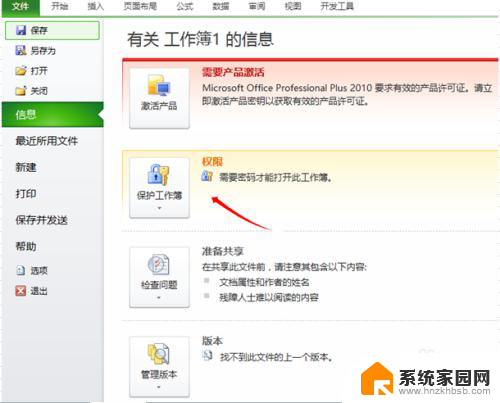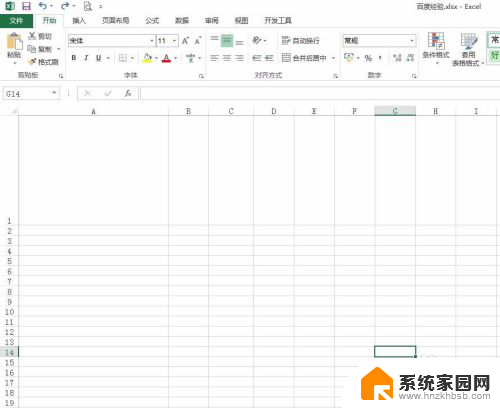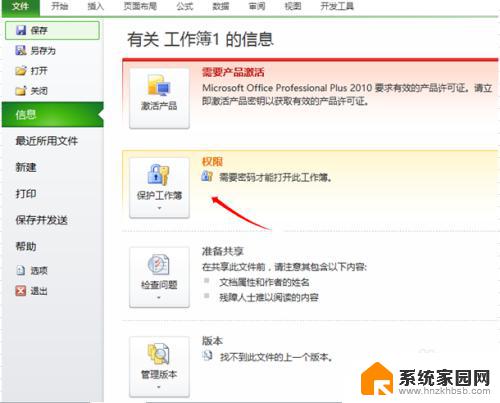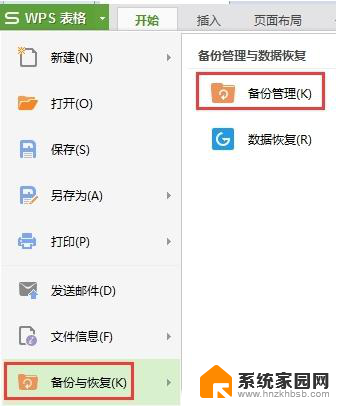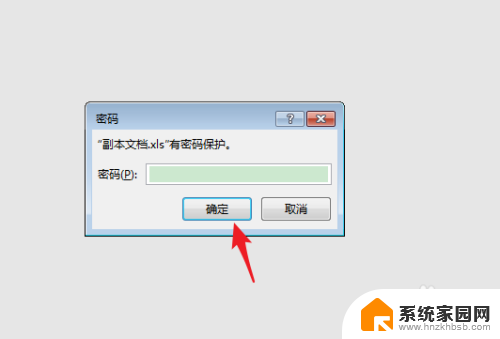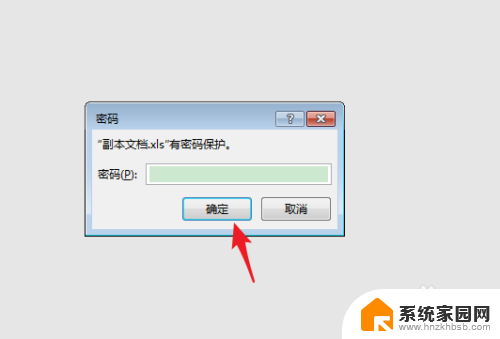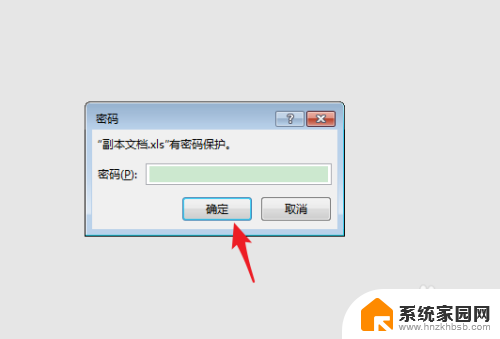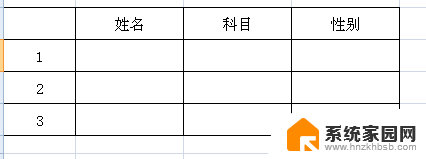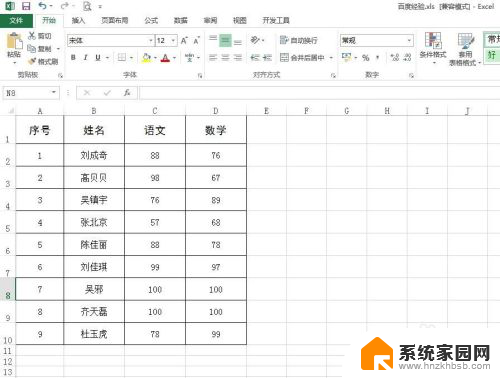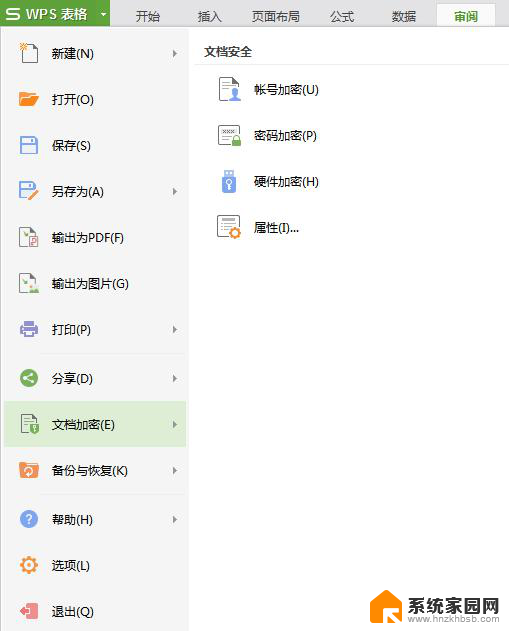怎么把表格加密 Excel表格加密方法
在日常工作中,我们经常需要处理各种敏感数据,如客户信息、财务数据等,为了保护这些数据不被非法获取,我们可以通过对Excel表格进行加密来确保数据安全性。Excel表格加密方法有很多种,比如使用密码保护、设置权限等。通过这些方法,我们可以有效地保护数据不被泄露,提高数据的安全性和机密性。在使用Excel表格时,我们应该注意保护数据的安全,避免造成不必要的损失。
步骤如下:
1.首先打开需要加密的表格,点击“文件”。
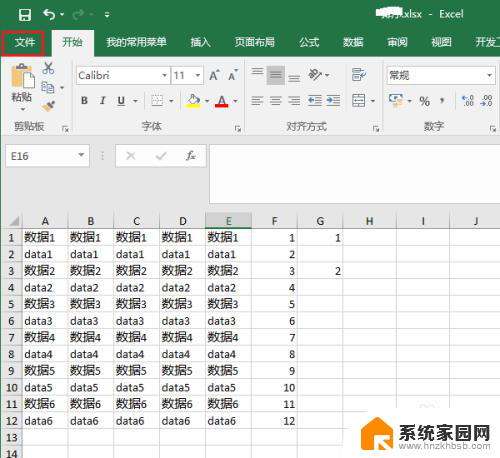
2.选择“另存为”,之后点击“浏览”。
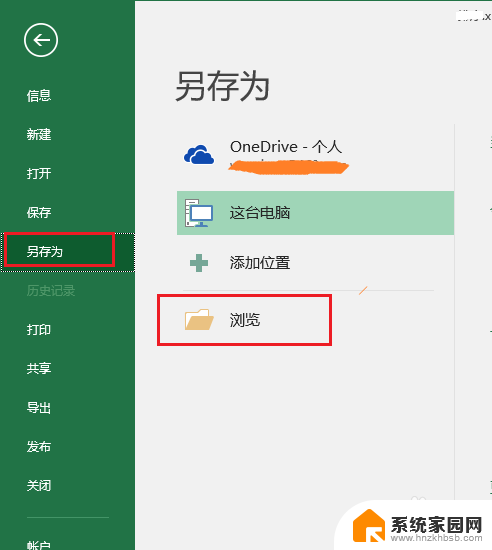
3.打开一个表格存放路径,输入文件名,点击“工具”下的“常规选项”。
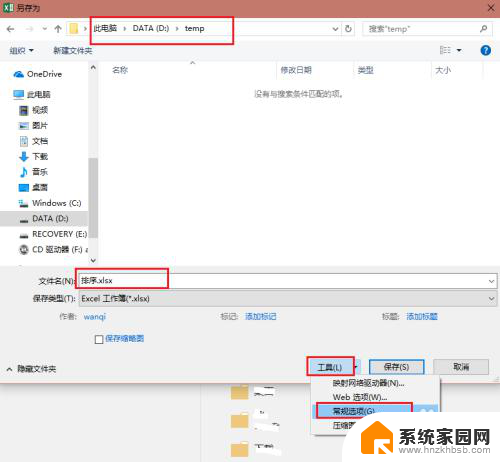
4.这是会看到以下窗口,要求输入的有“打开权限密码”和“修改权限密码”。设置了密码,就要求必须输入正确密码后才能有权限做相应的操作。“打开权限密码”说的是打开这份Excel表格时需要输入的密码,“修改权限密码”指的是修改这份Excel表格时需要输入的密码。

5.确认输入密码之后,点击“保存”即可。
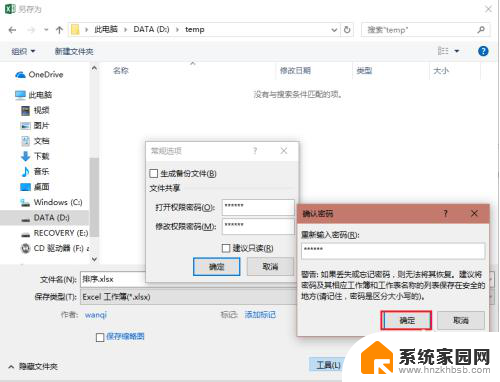
6.看,双击打开Excel表格时,弹出了密码输入框。这就要求必须输入正确的密码才能看到表格内容。
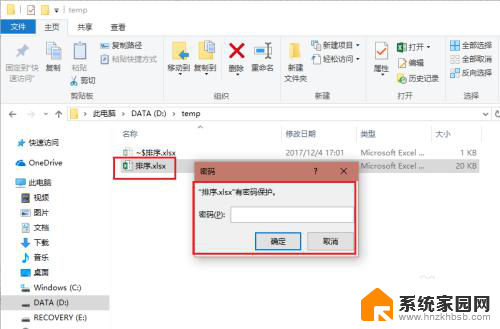
7.由于也设置了“修改权限密码”,因此输入了打开密码之后。又提示输入修改权限密码或以只读方式打开。
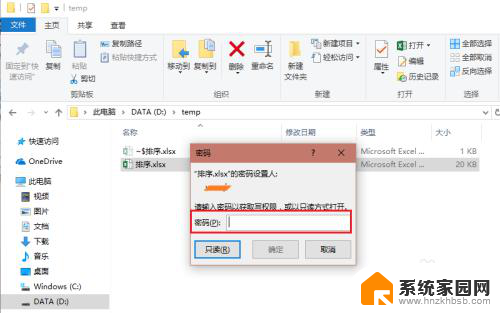
8.“打开权限密码”和“修改权限密码”可以根据需要只设置一种。设置了密码之后千万要记住密码哦。
另外,除了直接给文档加密,也可以通过因此数据的方式保护数据。
以上就是如何加密表格的全部内容,如果你遇到相同的情况,请参照我的方法进行处理,希望对大家有所帮助。